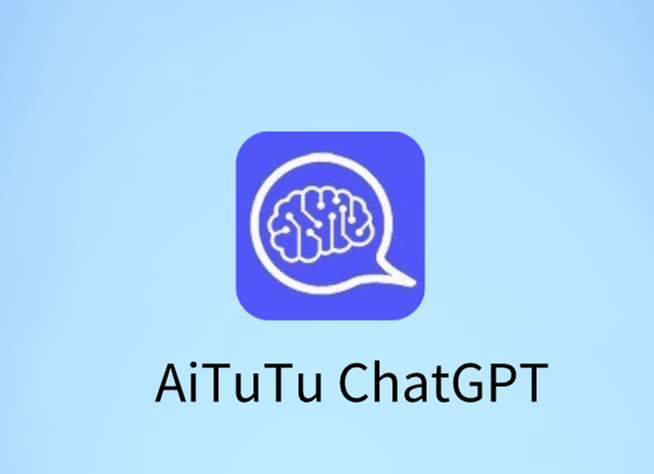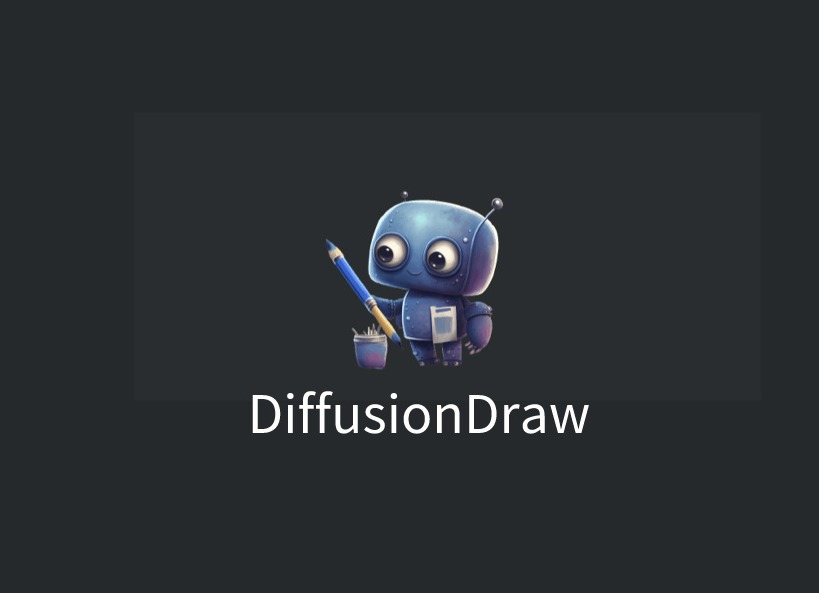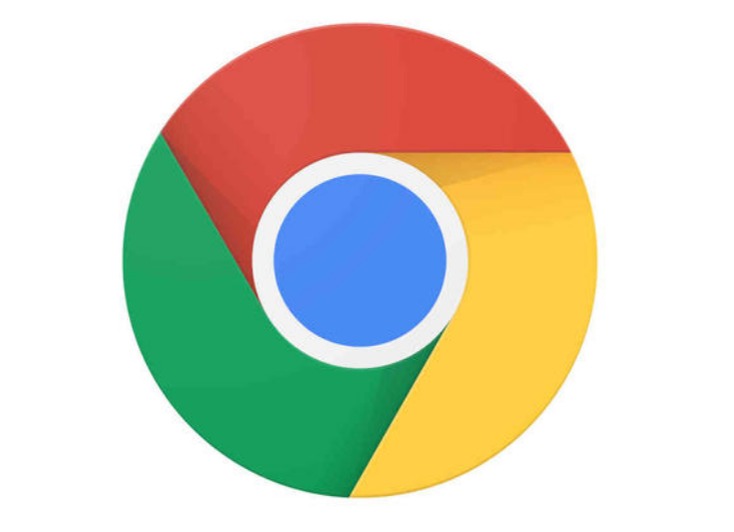BugFrog.io插件,免费屏幕录像和标注工具
BugFrog.io 插件是一款适用于 Chrome 浏览器的免费屏幕录像和标注工具,该插件不仅支持对网页直接进行录屏与屏幕截图,用户还可以使用多种工具对截取的图片或者正在录制的视频进行注释,有需要的欢迎下载使用!
BugFrog.io 插件是一款适用于 Chrome 浏览器的免费屏幕录像和标注工具,该插件不仅支持对网页直接进行录屏与屏幕截图,用户还可以使用多种工具对截取的图片或者正在录制的视频进行注释,有需要的欢迎下载使用!
BugFrog.io 插件开发背景
由于工作需要,不少人经常需要在 Chrome 浏览器中使用到截图与录屏功能。现如今很多的工具要么仅支持截图,要么仅支持录屏,若需要对录制的视频或者截取的图片进行标注还需要打开另一款图片编辑工具,使用起来稍微有些麻烦。
那是否有一款工具能够集截图、录屏以及标注功能于一体呢?大家不妨可以试一试这款BugFrog.io 插件,在对 Chrome 浏览器网页进行截图以及录屏时,即可使用多种工具进行标记和注释并进行保存。
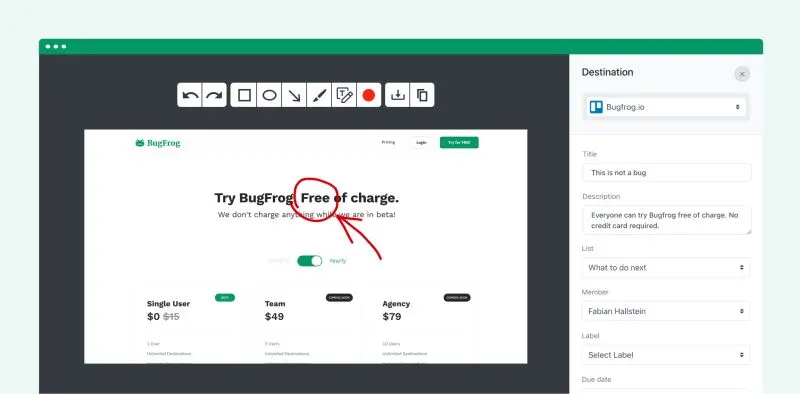
BugFrog.io 插件功能介绍
作为一款简单实用的免费屏幕录像和标注工具,BugFrog.io 插件不仅支持使用绘图工具在 Chrome 浏览器中对正在浏览的网页进行自动截取,并且还支持对当前网页进行录屏。截图以及录屏过程中,该插件还支持使用多种工具进行标记和注释。
BugFrog.io 插件使用方法
一、安装插件
如果有条件,可以直接在谷歌 Chrome 商店下载安装。如果无法访问 Chrome 商店,请在扩展迷下载BugFrog.io 插件的安装包,解压后将 crx 文件安装到你的谷歌浏览器上。
二、使用方法
BugFrog.io 插件安装完成以后,直接在 Chrome 浏览器需要截图或者录屏的网页中点击浏览器上方工具栏中的插件图标,网页右上角将自动弹出一个小窗口。需要注意的是,首次使用时,该插件将需要用户同意对麦克风使用的授权。
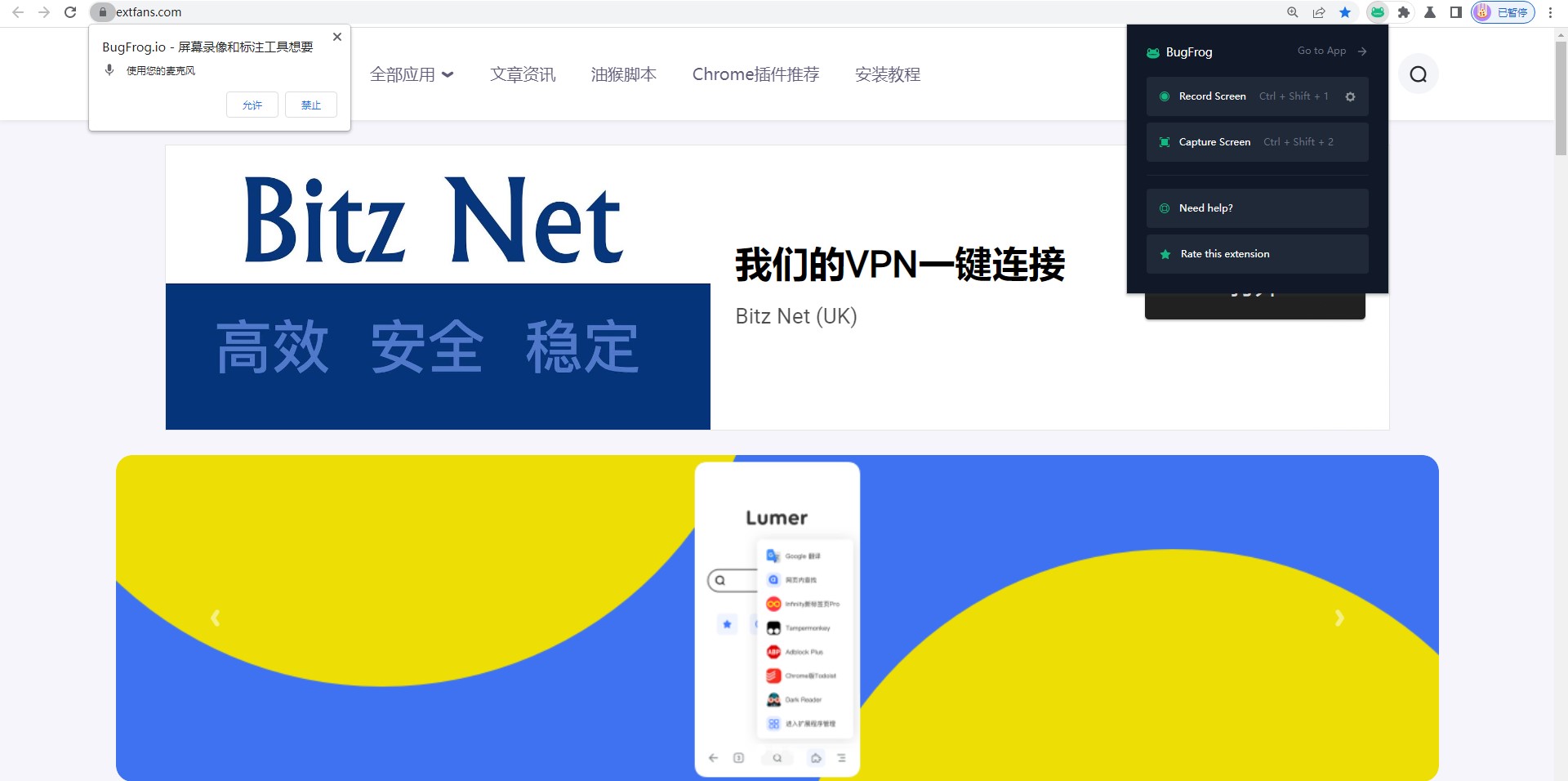
如需对当前网页进行录屏,用户可以点击该窗口中的【 Record Screen 】选项或者直接使用快捷键【 Ctrl + Shift + 1 】即可。录屏功能开启以后,用户可以使用该插件内置的工具在网页上进行标注。
录制完成以后,直接点击保存按钮,录制的视频将自动跳转至新的标签页进行播放。如需下载视频,需要登录账户方可保存至本地。
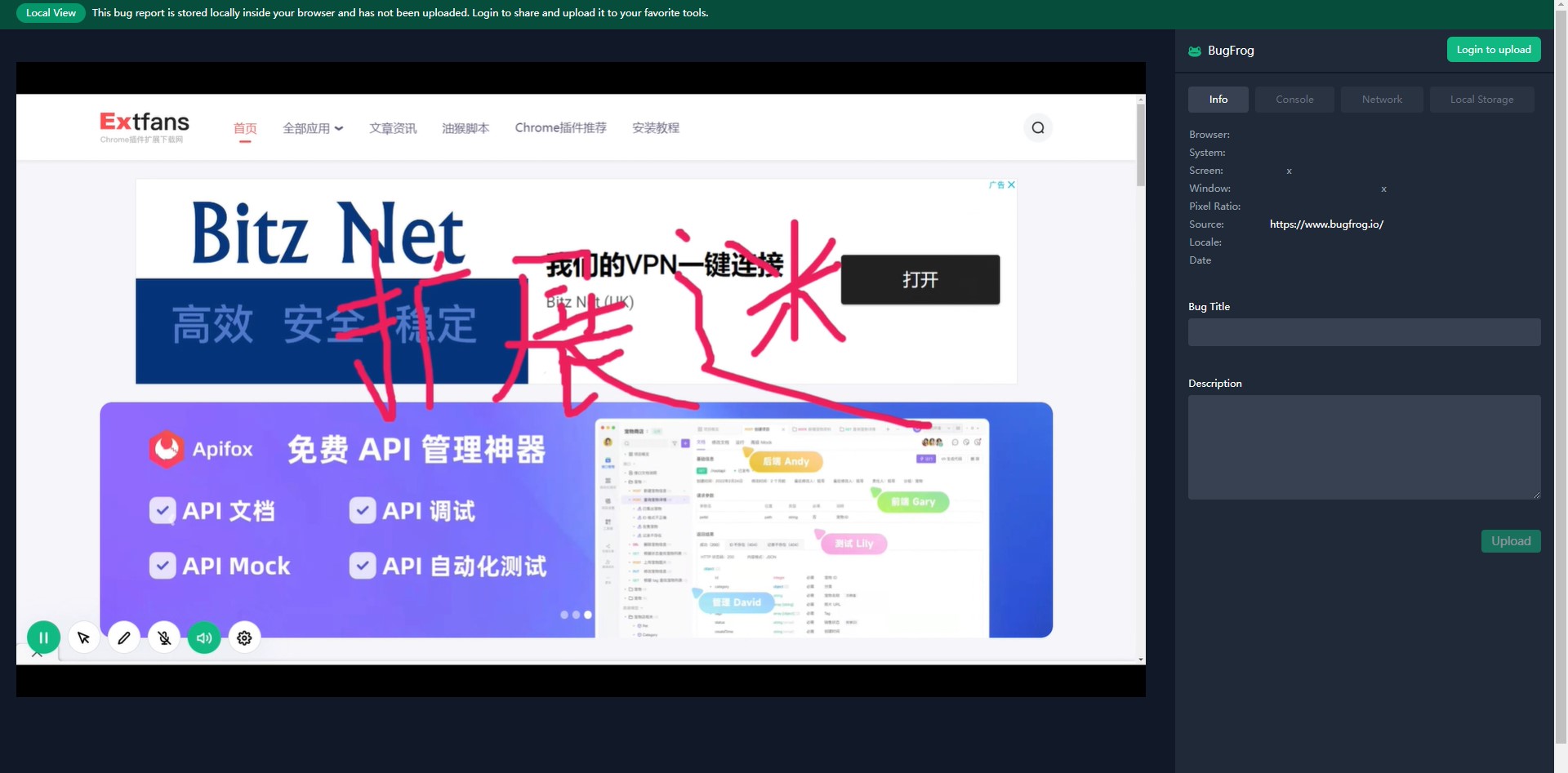
如需对当前页面进行截图,直接在小窗口中点击【 Capture Screen 】按钮或者直接使用快捷键【 Ctrl + Shift + 2 】即可对当前网页的可视区域进行快速截图,截取的图片将自动跳转至新的标签页中进行打开,用户可以使用内置的多种工具对截图进行注释。
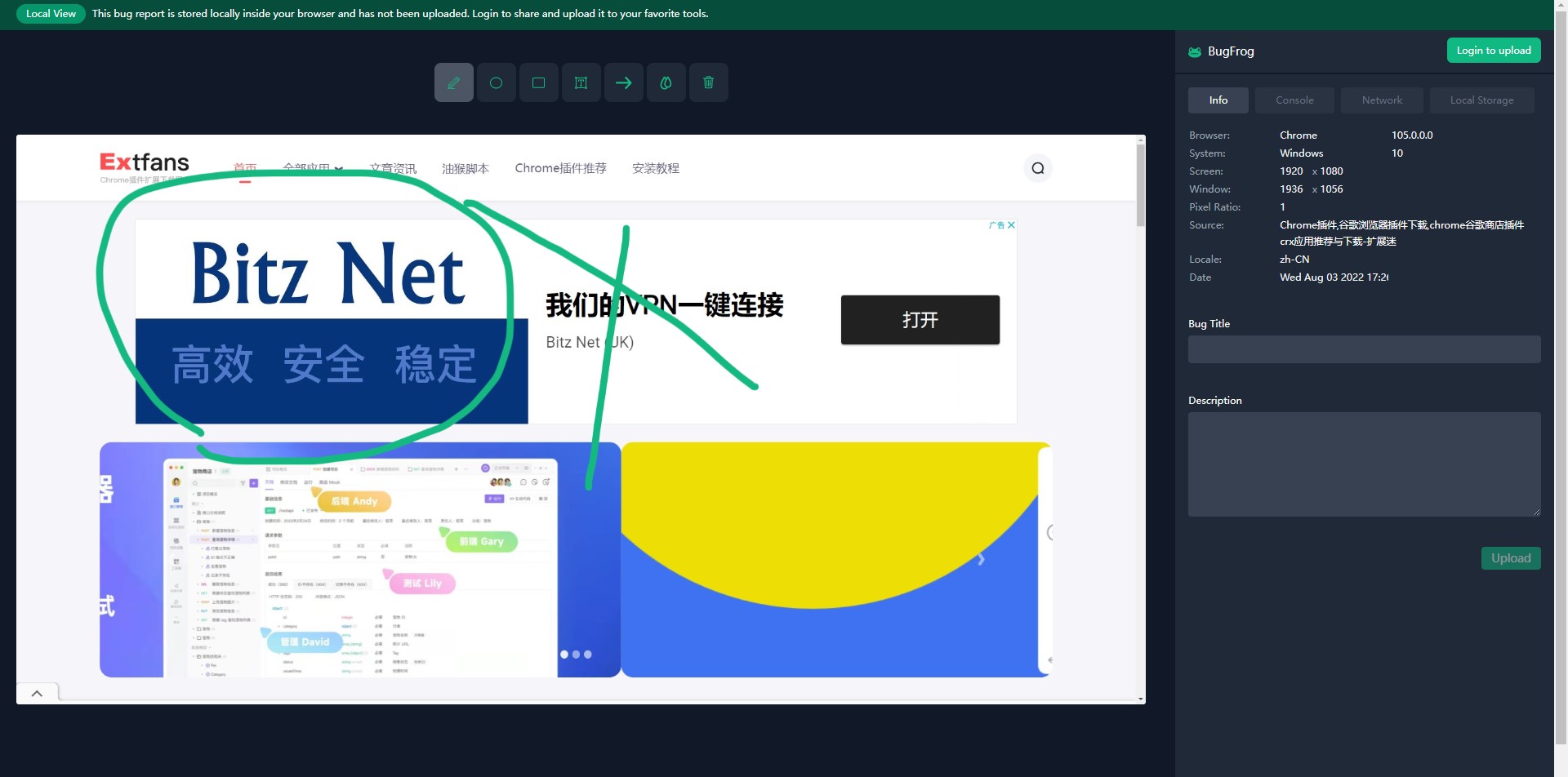
BugFrog.io插件,免费屏幕录像和标注工具 - Extfans”